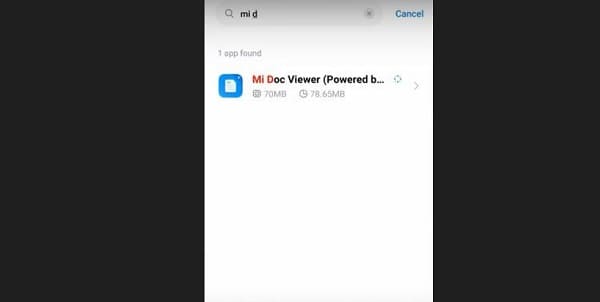Xiaomi không mở được file PDF làm công việc, học tập của bạn bị gián đoạn? Trùm Thủ Thuật sẽ giúp bạn khắc phục trong nháy mắt với các thủ thuật đơn giản.
Bên cạnh file Word hay Excel, PDF cũng là một trong những file quen thuộc mà bạn có thể nhận được trong quá trình làm việc, học tập. Hiện nay, bạn có thể đọc và xử lý các file này nhanh chóng ngay trên chính smartphone của mình, bao gồm cả Xiaomi. Tuy nhiên, một số Mifan đang gặp phải tình trạng Xiaomi không mở được file PDF. Nếu đang đau đầu với tình trạng này, Mifan hãy để Trùm Thủ Thuật giúp bạn khắc phục nhé!

Nguyên nhân Xiaomi không mở được file PDF, Mifan cần biết
Không đọc được file PDF trên Xiaomi chắc chắn sẽ làm cho người dùng khó chịu. Vấn đề này có khá nhiều nguyên nhân gây ra, cụ thể như sau:
- Tải file về không mở được trên điện thoại Xiaomi có khả năng là vì chiếc điện thoại của bạn chưa có ứng dụng đọc file tương ứng. Hoặc nếu đã có ứng dụng thì có thể ứng dụng bên thứ 3 này đang gặp trục trặc, phiên bản đã cũ chưa được cập nhật nên gây ra lỗi.
- File PDF mà bạn đã tải đang bị lỗi, bị khóa nên mới không thể mở hoặc chỉnh sửa được. Đây cũng là nguyên nhân thường thấy nếu không mở được file sau khi tải.
- Theo như mình tìm hiểu, nhiều Mifan không mở được file PDF trên Xiaomi có vẻ như là vấn đề từ Mi Document Viewer hoặc Mi browser.
- Ngoài ra, cũng không loại trừ trường hợp điện thoại Xiaomi đang bị xung đột phần mềm. Do vậy, máy hoạt động không được bình thường và xuất hiện một vài vấn đề. Trong đó có việc không thể mở được file PDF trên dế yêu.
Hướng dẫn cách khắc phục khi Xiaomi không mở được file PDF
Cách mở file PDF trên Xiaomi khá đơn giản. Nhưng nếu sau khi tải xong mà không thể mở được, bạn nên áp dụng các biện pháp như sau:
Kiểm tra lại file PDF
Như mình đã chia sẻ, vấn đề có thể không phải do dế yêu mà do chính file PDF bạn vừa mới tải. Để kiểm tra, Mifan hãy thử tải xuống một file PDF khác. Nếu file này vẫn hoạt động bình thường. Có khả năng là file PDF đã bị lỗi hoặc bị khóa và bạn không có quyền truy cập. Do vậy, hãy liên hệ với người gửi file để họ tiến hành kiểm tra, cấp quyền truy cập cho bạn hoặc fix lỗi nha!
Kiểm tra ứng dụng mở file PDF
Bạn nên xem lại trên máy của mình đã có ứng dụng mở file PDF hay chưa? Nếu có, đừng quên cập nhật các ứng dụng này lên phiên bản mới nhất. Hoặc nếu không có, bạn nên tải ứng dụng đọc file PDF trên Xiaomi như: Adobe Acrobat Reader, Foxit PDF Reader. Đây đều là những ứng dụng đọc file PDF bên thứ 3 được khá nhiều anh em sử dụng Android lựa chọn và sử dụng.

Một số cách khắc phục khác khi gặp lỗi không mở được file PDF
Theo dõi trên các diễn đàn, một số Mifan đã cho biết rằng việc không mở được file có thể là vì Mi browser và ứng dụng đọc file của Xiaomi là Mi Document Viewer. Do vậy, dưới đây là một số biện pháp đã được Mifan áp dụng và khắc phục hiệu quả.
Xóa data cho ứng dụng Mi Doc viewer
- Cài đặt > Apps (Ứng dụng) > Manage Apps.
- Tiếp tục nhấn vào khung tìm kiếm > Gõ và chọn vào Mi Doc viewer.
- Ở giao diện tiếp theo, kéo xuống cuối và nhấn vào Clear data > Chọn Clear all data > Nhấn Ok.
Không đặt trình duyệt Mi làm mặc định
Nhiều Mifan gặp phải tình trạng khi mở file PDF thì file sẽ cố mở bằng trình duyệt Mi. Và nó không cung cấp thêm các ứng dụng đọc file PDF khác để lựa chọn. Vì không thể gỡ cài đặt Mi browser. Thế nên, bạn hãy đổi mặc định trình duyệt xem sao. (Lưu ý là trên máy phải được cài sẵn các trình duyệt khác như Chrome chẳng hạn) Vào Cài đặt > Ứng dụng > Quản lý ứng dụng > Nhấn vào dấu 3 chấm ở góc phải màn hình, chọn Ứng dụng mặc định > Vào trình duyệt > Chuyển qua Chrome làm mặc định. Sau khi thực hiện xong thì bạn tắt Mi browser đi.
Khởi động lại Xiaomi
Sau một thời gian dài hoạt động thì máy có thể gặp phải vấn đề nào đó. Do vậy, biện pháp đơn giản nhất là tắt nguồn và khởi động lại Xiaomi. Đừng quên kiểm tra và cập nhật hệ điều hành Xiaomi lên phiên bản mới nhất (nếu có). Phiên bản hệ điều hành mới không chỉ cung cấp các tính năng mới. Mà còn khắc phục một vài sự cố còn tồn tại ở phiên bản cũ.
Xóa bộ nhớ đệm hoặc cập nhật ứng dụng đọc PDF
Một trong những nguyên nhân phổ biến khiến điện thoại Xiaomi không mở được file PDF là do ứng dụng đọc PDF bị xung đột hoặc tích tụ quá nhiều dữ liệu tạm trong quá trình sử dụng. Để khắc phục, mifan vào Cài đặt > Ứng dụng > Quản lý ứng dụng > chọn ứng dụng đọc PDF đang dùng > Lưu trữ và nhấn Xóa bộ nhớ đệm. Thao tác này sẽ giúp ứng dụng hoạt động mượt mà hơn, loại bỏ các file rác có thể gây lỗi khi mở tài liệu.
Nếu sau khi xóa cache mà tình trạng vẫn chưa được cải thiện, hãy kiểm tra và cập nhật ứng dụng đọc PDF lên phiên bản mới nhất trên CH Play để đảm bảo tính tương thích với hệ điều hành. Trong trường hợp ứng dụng bị lỗi nặng hoặc không còn hoạt động ổn định, bạn nên gỡ cài đặt và cài lại ứng dụng khác như Adobe Acrobat Reader, Google PDF Viewer hoặc WPS Office để thay thế.
Trên đây là các biện pháp khi Xiaomi không mở được file PDF. Chúc Mifan thực hiện thành công!
XEM THÊM: